Se você tiver uma conta do Google, também terá 15 GB de armazenamento gratuito com o Google Drive. Você pode obter ainda mais se adquirir uma assinatura. Independentemente do número de arquivos que você mantém no Google Drive, a ideia é que você possa baixá-los de qualquer lugar, a qualquer hora e em qualquer dispositivo.
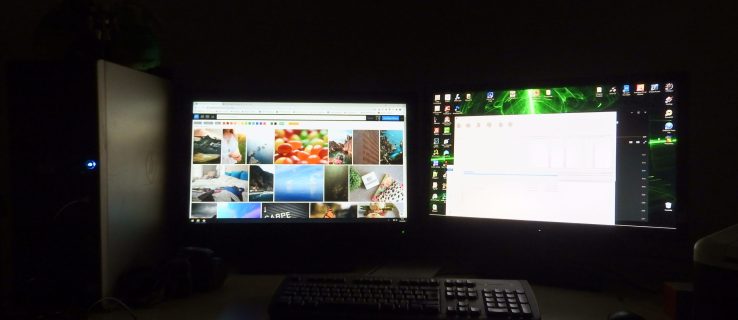
O Google Drive funciona principalmente conforme anunciado, mas às vezes ele simplesmente não faz o download do que você precisa. Pode haver vários motivos para isso acontecer e alguns são mais fáceis de corrigir do que outros.
Neste artigo, forneceremos um tutorial detalhado sobre como corrigir problemas com o Google Drive sem download.
Como consertar o Google Drive que não está baixando?
Como titular de uma conta do Google, você pode acessar o Google Drive em seu laptop, PC ou usar o aplicativo Google Drive em seu dispositivo móvel.
As soluções para corrigir o problema de não download do Google Drive serão semelhantes em todos os dispositivos, mas algumas serão mais específicas.
Como consertar o Google Drive que não está baixando para o computador?
Se você é um usuário de PC, o Google Drive está disponível para os sistemas operacionais Windows e macOS. Vamos analisar resolvendo o problema de arquivos que não são baixados para ambos.
Como consertar o Google Drive que não está baixando para o Windows?
Os usuários do Windows podem acessar o Google Drive por meio de qualquer navegador. Se o Google Drive não baixar nada, a primeira etapa para corrigir o problema é fechar o navegador e reiniciá-lo.
O navegador Chrome é o mais compatível com o Google Drive, mas também pode falhar ao tentar fazer download do Google Drive. Uma das melhores correções é limpar o cache do Chrome. Muitas vezes, esse é o obstáculo quando se trata de trabalhar com eficiência. Veja como você pode fazer isso:
- Inicie o Chrome e clique nos três pontos verticais no canto superior direito.

- Selecione “Mais ferramentas” e “Limpar dados de navegação”.

- Mude para a guia “Avançado” e marque a caixa “Imagens e arquivos armazenados em cache”.

- Em seguida, selecione “Limpar dados”.

Depois que os arquivos de cache forem limpos, certifique-se de reiniciar o Chrome e tente novamente.
Como consertar o Google Drive que não está baixando para Mac?
Tem certeza de que está fazendo download dos arquivos do Google Drive corretamente? Existem três métodos básicos que você pode tentar usar em qualquer navegador em qualquer sistema operacional, incluindo o macOS.
- Método 1 - Clique com o botão direito no arquivo no Google Drive e selecione “Baixar”.

- Método 2 - Realce o arquivo ou arquivos, clique nos três pontos verticais no canto superior direito e selecione “Baixar no menu suspenso”.

- Método 3 - Abra o arquivo no Google Drive e clique no ícone que aponta para baixo no canto superior direito.

Se você não estiver aplicando um desses métodos, não será possível fazer download de nenhum arquivo do Google Drive. No entanto, se você tentou corretamente, mas ainda não obteve muito sucesso, há outras coisas que você pode tentar.
- Verifique se você está conectado à Conta do Google correta se estiver tentando acessar arquivos compartilhados.
- Limpe o cache e os dados do navegador.

- Verifique a sua conexão com a internet.
Como consertar o Google Drive que não está baixando para o Android?
Você precisa ter uma conta do Google para experimentar todos os recursos de qualquer dispositivo Android. Isso também significa que você pode usar o aplicativo Google Drive e acessar todos os arquivos armazenados no dispositivo.
Se você estiver tentando fazer download de um documento, foto ou vídeo para seu dispositivo Android a partir do Drive e não estiver funcionando, pode haver vários motivos. Primeiro, verifique sua conexão com a Internet, seja Wi-Fi ou dados móveis. Talvez você esteja acima do limite mensal?
Outra possibilidade é que você não tem armazenamento suficiente no dispositivo para salvar o arquivo baixado. Verifique o armazenamento do seu telefone e exclua arquivos para liberar espaço. Por fim, pode ser necessário atualizar o aplicativo Google Drive, caso não o tenha configurado para ser atualizado automaticamente. Acesse a Play Store e obtenha a atualização mais recente.

Como consertar o Google Drive que não está baixando para o iPhone?
Quando você está tentando fazer download de um arquivo do Google Drive para seu iPhone e ele não sai do lugar, verifique sua conexão com a Internet. Dependendo do tamanho do arquivo, pode ser necessário ter uma conexão muito forte para ver o progresso do download imediatamente.
Caso você tenha certeza absoluta de que sua internet está estável, certifique-se de que seu iPhone tenha espaço de armazenamento livre suficiente para salvar o arquivo que você pretende baixar. Quando não há armazenamento suficiente, o download será interrompido e você provavelmente verá um erro na tela.
Por último, certifique-se de que o aplicativo iOS do Google Drive em seu iPhone está atualizado. Acesse a App Store e verifique se você tem a versão mais recente.

Como corrigir o Google Drive que não está baixando para o Chromebook?
O Google Drive é um dos aplicativos padrão do Chrome OS. Você não só pode acessar a versão da Web do Drive por meio da loja on-line do Chrome, mas também pode usar um aplicativo Android.
Para ser mais preciso, desde que você use o Chromebook adquirido depois de 2017, o sistema operacional Android é integrado ao sistema operacional Chrome e você tem o melhor dos dois mundos.
Ao tentar fazer download de algo do Google Drive para seu Chromebook, você pode estar lidando com espaço de armazenamento limitado. Como regra, os Chromebooks são em sua maioria baseados na nuvem e não há muito espaço para salvar arquivos.
Portanto, essa deve ser a primeira coisa a verificar na agenda. No entanto, outros problemas podem incluir uma conexão de Internet instável ou um aplicativo com falhas. Caso o aplicativo Google Drive para Android esteja travando, você pode reinstalá-lo em algumas etapas simples. Aqui está o que você faz:
- Clique no pequeno círculo no canto esquerdo inferior da tela.
- Quando o seu Launcher pad aparecer, selecione a seta apontando para cima.
- Isso irá expandir sua App Drawer. Encontre e clique com o botão direito no aplicativo Google Drive.
- Selecione “Desinstalar” e confirme clicando em “Desinstalar” novamente na próxima janela pop-up.
Após alguns instantes, o aplicativo Google Drive desaparecerá de sua App Drawer. Em seguida, tudo o que você precisa fazer é acessar a Play Store em seu Chromebook e fazer o download novamente. Todo o processo levará vários minutos. Com sorte, você poderá baixar os arquivos do Google Drive novamente.
Como consertar o Google Drive que não está baixando após compactar?
Ao fazer o download de vários arquivos do Google Drive para o seu dispositivo, um arquivo compactado será criado para maior comodidade. No entanto, às vezes o Drive trava durante a preparação do arquivo Zip.
Você verá “Preparando o download” por um tempo, mas nada está acontecendo. Um truque que geralmente funciona é clicar no “X” para fechar a guia do navegador e, quando solicitado a “Sair do site”, selecione “Sair”.
Em vez de perder completamente o download, uma janela pop-up solicitando que você salve o arquivo Zip em seu computador aparecerá. Isso só acontece se o arquivo já foi preparado, mas houve algum tipo de atraso. Se isso não funcionar, você terá que começar de novo. Desta vez, tente outro navegador ou limpe os arquivos de cache primeiro.
Como consertar o Google Drive que não está baixando fotos?
Muitas pessoas usam o Google Drive principalmente para armazenar fotos que desejam acessar de qualquer lugar. Quando o Drive não permite que você baixe suas fotos, especialmente uma por uma, isso geralmente é um problema de conexão com a internet.
É improvável que você não tenha armazenamento suficiente para uma ou duas fotos. Portanto, certifique-se de que seu computador ou dispositivo móvel esteja conectado à internet. Se você estiver usando seu telefone ou tablet, verifique também se o Google Drive tem atualizações recentes que você também precisa baixar.
Como consertar o Google Drive que não está baixando vídeos?
O maior problema com o download de vídeos do Google Drive é que os arquivos de vídeo costumam ser grandes, mesmo quando não são muito longos.
Você pode se deparar com uma situação em que deseja salvar um pequeno vídeo em seu telefone, por exemplo, mas não sabe que o arquivo está perto de 100 GB.
É possível que você não tenha armazenamento suficiente em seu telefone ou tablet e que o vídeo simplesmente não possa ser salvo. No entanto, se esse não for o caso, é possível que o Drive esteja com falhas e você pode reiniciar o dispositivo ou verificar se o aplicativo requer uma atualização.
Como consertar o Google Drive que não está baixando arquivos grandes?
Alguns usuários de contas do Google pagam por muito espaço de armazenamento no Google Drive para espaço suficiente para manter seus arquivos enormes em um só lugar. Por exemplo, alguém pode querer baixar um arquivo com mais de 200 GB.
Isso exigirá não apenas uma conexão de Internet estável e rápida, mas também espaço de armazenamento suficiente em seu computador - e alguma engenhosidade se você tiver algum problema.
Quando o Google Drive começa a compactar o arquivo, é possível que ele travar e falhar no final. Uma solução alternativa requer que os usuários usem o modo de navegação anônima em seus navegadores para esta tarefa.
No entanto, se você iniciou o processo de download sem usar o modo de navegação anônima, clique em “X” para fora da janela do navegador. Em seguida, espere e veja se receberá uma solicitação para salvar o arquivo em seu computador.
FAQs adicionais
1. Por que o Google Drive é tão lento?
Pode haver vários motivos pelos quais o Google Drive está funcionando lentamente, mas, na maioria dos casos, é a sua conexão com a Internet ou o processador do seu dispositivo que está lento. Como alternativa, o Google Drive pode estar enfrentando problemas no lado do Google, mas isso é uma ocorrência muito mais rara.
2. Como faço para baixar um arquivo não baixável do Google Drive?
Ao compartilhar um arquivo ou pasta do Google Drive com outras pessoas, você pode garantir que não possa ser editado ou baixado por ninguém. Ao clicar com o botão direito do mouse no arquivo e selecionar "Compartilhar", você pode desmarcar a opção "Editores podem alterar as permissões e compartilhar".
Isso tornará o arquivo não disponível para download. No entanto, se isso foi desmarcado por acidente e as pessoas com quem você compartilhou os arquivos estão reclamando que não podem fazer o download, certifique-se de marcar a caixa novamente.
3. Como faço para corrigir meu limite de download no Google Drive?
Novamente, se você estiver compartilhando seu arquivo do Google Drive com outras pessoas, elas podem receber uma mensagem de erro informando que ultrapassaram o limite de download.
Isso porque o Google limita os arquivos compartilhados e os reinicia após 24 horas. Para contornar esse problema, faça uma cópia do arquivo em questão, renomeie-o e compartilhe-o novamente com seus colaboradores.
4. Como faço para corrigir o Google Drive que não está baixando?
Dependendo do motivo pelo qual o Google Drive não está baixando, suas soluções podem variar. Talvez seja necessário alterar o navegador, usar o modo de navegação anônima, limpar o cache do navegador ou verificar sua conexão com a Internet.
Ao usar o aplicativo móvel Drive, sempre certifique-se de que seu dispositivo tenha armazenamento suficiente e que você também tenha a versão mais recente do aplicativo.
5. Por que os meus arquivos do Google Drive não estão sendo baixados?
Ao baixar vários arquivos do Drive, o processo de compactação de arquivos pode ficar lento de forma inesperada. Se possível, tente novamente e verifique se você tem uma conexão estável com a Internet.
6. Como faço o download do Google Drive em meu laptop?
Você pode usar uma versão desktop do Google Drive em seu laptop ou PC. Vá para a página oficial do Google Drive e selecione a opção “Drive para Mac / PC”.
Em seguida, em “Para pessoas físicas”, clique em “Baixar”. Uma janela pop-up aparecerá. Selecione “Concordar e fazer download”. Quando o arquivo for baixado, execute-o em seu computador e, a seguir, faça login com sua conta do Google.
Sempre existe uma maneira de fazer o Google Drive baixar arquivos
O Google Drive é um dos produtos do Google mais populares e amplamente usados. Todos nós passamos a depender do armazenamento de arquivos no Drive. Em circunstâncias normais, você pode visualizá-los sempre que baixá-los para seu computador ou dispositivo móvel.
Se o download do Google Drive não estiver sendo feito, isso geralmente é um problema de conexão com a Internet ou de espaço de armazenamento. Em dispositivos móveis, não usar a versão mais recente do Drive pode causar problemas com downloads.
Você já teve problemas com o Google Drive antes? Deixe-nos saber na seção de comentários abaixo.

















